Como atualizar para um novo gabinete de PC
Publicados: 2022-01-29
Então você encontrou um novo gabinete para o seu PC, repleto de LEDs e recortes de ventoinhas e janelas de acrílico por toda parte. Agora você só precisa colocar todas as entranhas do seu PC atual dentro dele. Aqui está como.
Esteja avisado, este é um processo complicado: você tem que passar por mais ou menos todas as etapas de construção de um novo PC desde o início, com a inconveniência adicional de ter que desmontar outro primeiro. É demorado e chato, mas não particularmente difícil. Além disso, não estamos cobrindo computadores refrigerados a líquido aqui. A configuração deles é muito específica para os componentes que seu computador usa, e também pode ser bem complicada. Se você tiver um PC com refrigeração líquida, precisará encontrar instruções específicas para sua configuração ou, melhor ainda, obter ajuda de alguém que já fez isso antes.
E como sempre, se você nunca fez isso antes, recomendamos tirar fotos de como as coisas são configuradas enquanto você desmonta seu PC – onde os cabos são conectados, onde os componentes vão e assim por diante.
O que você precisará
Tudo o que você realmente precisa para trabalhar em um PC moderno é uma chave de fenda Philips. Eu recomendo usar dois, um grande para alavancagem e um pequeno para os recantos difíceis de alcançar no seu caso. Se você estiver trabalhando em um ambiente particularmente propenso à estática, você também pode querer uma pulseira antiestática. Finalmente, algumas xícaras ou tigelas podem ser realmente úteis para evitar que seus vários parafusos rolem.
Usarei minha área de trabalho pessoal para esta demonstração. Ele é embutido em um gabinete Fractal Design R4, um tamanho ATX Mid Tower bastante típico. Se você estiver usando um PC para jogos, provavelmente será bem parecido, a menos que você esteja construindo especificamente algo muito menor (como uma compilação Mini-ITX) ou mais elaborado. Mesmo assim, as etapas aproximadas serão basicamente as mesmas, mesmo que sua construção seja muito diferente.
Configurando
Primeiro, e obviamente, remova todos os vários cabos de energia e dados do seu PC e, em seguida, coloque-o em uma mesa ou escrivaninha em um espaço claro. Use algum lugar sem carpete, se puder, para evitar eletricidade estática.

A primeira coisa que você precisa fazer para começar a desmontar sua máquina é maximizar seu acesso a todos os componentes. Em uma torre ATX, isso significa remover os painéis de acesso de ambos os lados do gabinete (alguns gabinetes podem ter uma única tampa que se solta como uma unidade, em vez de painéis de acesso separados). Eles são mantidos no lugar com parafusos (às vezes, parafusos de dedo) no painel traseiro. Geralmente são dois ou três de cada lado. Retire-os e coloque-os de lado.

Em seguida, basta deslizar os painéis de acesso para a parte traseira da máquina e retirá-los. Deixe-os de lado.

Com essas principais barreiras de acesso removidas, você terá acesso fácil a todos os componentes.

Se o seu gabinete tiver mais peças removíveis externamente, como filtros de poeira, vá em frente e retire-as também.

Antes de começar a remover componentes, é melhor decidir sobre uma ordem geral. Isso depende da sua configuração exata e suas tendências, mas prefiro remover a fonte de alimentação primeiro, já que ela está conectada a quase todo o resto. Tirar isso (e particularmente muitos cabos) do caminho tornará o resto do trabalho mais fácil. Em alguns casos, talvez você não consiga retirar a fonte de alimentação sem primeiro remover outros componentes, como um cooler de CPU. Isso é bom. Faça as coisas na ordem que achar melhor.
Removendo a fonte de alimentação

Para começar a remover a PSU, você precisará desconectá-la de todos os componentes que a estão usando. Na minha máquina, isso inclui todos os itens a seguir:
- Placa-mãe (trilho primário de 24 pinos)
- Placa-mãe (trilho do processador de 8 pinos - o seu pode ser maior ou menor)
- Placa gráfica (8 pinos - a sua pode ser maior ou menor)
- Disco rígido e SSD (cabos de alimentação SATA)
- Unidade de DVD (cabo de alimentação SATA)
- Ventiladores de gabinete (vários)
Provavelmente é mais fácil manter o gabinete na vertical para isso e para a maioria das outras etapas (exceto a placa-mãe).

Se você tiver uma fonte de alimentação modular, que permite remover os cabos tanto dos componentes quanto da própria fonte de alimentação, isso é ainda mais fácil. Você pode puxar uma das extremidades do cabo para liberá-lo. (Observação: a maioria dos desktops pré-construídos não usa uma fonte de alimentação modular.)

Agora sua fonte de alimentação deve estar praticamente limpa. Se não for modular, posicione todos os cabos o mais afastados possível, preparando-se para remover a própria unidade.

Agora vá para a parte de trás do caso. Existem alguns parafusos que fixam a fonte de alimentação na parte de trás do quadro. (Em alguns designs de gabinete, esses parafusos de retenção podem estar na parte superior ou inferior.) Remova-os e reserve-os.

Com os parafusos de retenção liberados, a fonte de alimentação está solta e você pode retirá-la do gabinete.
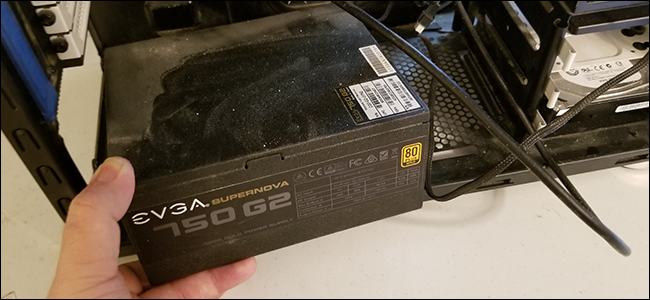
Deixe-o de lado e passe para os próximos componentes.
Remoção de discos rígidos e unidades de disco
Os designs de gabinetes mais antigos mantêm seus discos rígidos, SSDs e unidades de disco apenas com parafusos na estrutura. Os mais novos e avançados usam “sleds” ou “caddies”, enroscando as unidades nesses dispositivos de fácil entrada e saída e, em seguida, deslizando-os no lugar para trocas fáceis. O disco rígido e o SSD no meu PC usam esse método, enquanto a unidade de DVD é bem aparafusada. Começaremos com o primeiro.
Primeiro, desconecte os cabos de dados SATA do seu disco rígido e da placa-mãe na outra extremidade.
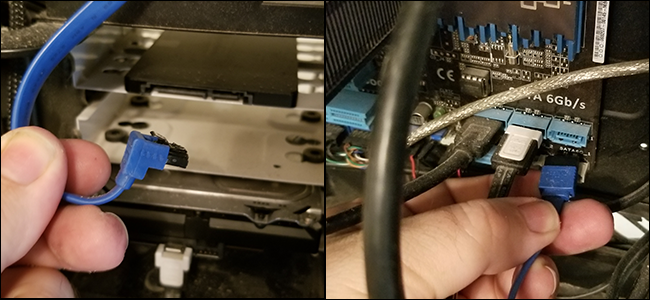
Com os cabos de alimentação e de dados removidos das minhas unidades, posso puxar os caddies para fora da estrutura do gabinete.

Agora para a unidade de DVD. Comece removendo o cabo de dados SATA. Como a unidade em si é parafusada no quadro, terei que remover os parafusos de ambos os lados antes de sair.

Com o cabo de alimentação, o cabo de dados e os parafusos de retenção removidos, posso puxar a unidade para fora da frente do gabinete. Você pode querer empurrá-lo um pouco pela parte de trás, mas puxe-o pela frente, pois você terá espaço limitado na direção oposta.

Deixe suas unidades de lado. Se eles estiverem aparafusados em controles deslizantes ou caddies, desparafuse-os para prepará-los para reinstalação posterior.

Vá para o próximo componente.
Removendo a placa gráfica
Obviamente, esta parte do guia não se aplica se você não tiver uma placa gráfica discreta em seu computador. Eu faço, então vamos tirá-lo da placa-mãe para facilitar as etapas finais de desmontagem.
Primeiro, remova o cabo de alimentação que foi para a fonte de alimentação, caso ainda não o tenha feito. Em seguida, retire o parafuso que prende a GPU na parte de trás do gabinete, onde os plugues do adaptador se destacam. Provavelmente é um parafuso de dedo. Se a sua placa for de largura dupla, você precisará remover os dois parafusos.
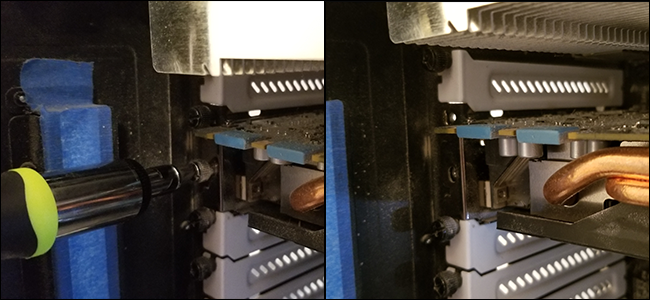
Agora, pressione a aba plástica na extremidade do slot da placa PCI Express em que a placa gráfica está conectada. Ele deve “encaixar” no lugar na placa-mãe, liberando a placa gráfica.

Com os parafusos de retenção removidos e a aba plástica pressionada, segure a placa com firmeza e puxe. Ele deve vir livre da placa-mãe.

Deixe a placa gráfica de lado e vá para a próxima parte. Se você tiver qualquer outro hardware que esteja ocupando seus slots PCI-Express, como um Wi-Fi ou placa de som, retire-os da mesma maneira.
Remova os ventiladores do gabinete
As ventoinhas conectadas ao seu gabinete estão lá para sugar o ar frio e soprar o ar quente. Você vai querer tirá-los antes da placa-mãe e dos componentes restantes. Felizmente, este é um dos processos mais fáceis. E, honestamente, talvez você não precise remover as ventoinhas do gabinete se o seu novo gabinete já tiver ventoinhas conectadas.
Primeiro, se alguma das ventoinhas do seu gabinete estiver conectada às portas da placa-mãe (em vez da fonte de alimentação), desconecte-as agora. Essas conexões de 3 ou 4 pinos são assim:

Agora, mude para o lado de fora do gabinete e simplesmente remova os parafusos que prendem as ventoinhas no lugar. Certifique-se de segurar o ventilador do outro lado ao remover o último parafuso, para evitar que ele caia.

Repita esta etapa para todos os seus ventiladores de gabinete. Se o seu gabinete tiver suportes removíveis para ventoinhas, basta retirá-los da mesma forma.
Removendo a placa-mãe
Vamos manter a RAM, a CPU e o cooler da CPU conectados à placa-mãe, porque geralmente são leves o suficiente para acompanhá-la (e uma etapa extra que você não precisa na maioria dos casos). Se você tiver um cooler de CPU mais elaborado ou um cooler à base de água, pode ser necessário retirá-lo para acessar alguns dos parafusos que prendem a placa-mãe no lugar.
Primeiro, coloque o gabinete de lado, com a placa-mãe voltada para cima. Em seguida, remova quaisquer outros cabos conectados à sua placa-mãe. Neste ponto, eles devem ser principalmente cabos de controle, áudio e USB executados diretamente do seu gabinete.

Fique de olho nos pinos de E/S no canto inferior direito da placa-mãe. Eles são muito complicados e precisam ser conectados em uma ordem específica para que o botão liga / desliga, o botão de reinicialização, o indicador de disco rígido e o indicador de energia do seu gabinete funcionem. A menos que você realmente goste de olhar para letras minúsculas ou rastrear o manual do usuário da sua placa-mãe, é uma boa ideia tirar uma foto de onde tudo está antes de retirá-lo, então será muito mais fácil quando você mover tudo para o novo gabinete.


Agora, remova os parafusos que prendem a placa-mãe aos risers do gabinete. Estes podem ser difíceis de detectar, especialmente se você tiver parafusos escuros em um PCB escuro, como o meu. Geralmente, há quatro posicionados perto dos cantos, com mais dois a quatro em algum lugar no meio para estabilidade.
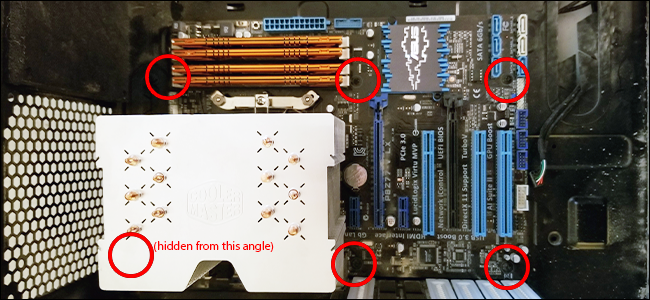

Com todos os parafusos da placa-mãe removidos, segure a placa-mãe com cuidado e puxe-a levemente para frente, para afastá-la da placa de E/S (o pequeno retângulo de aço com recortes para as portas na parte de trás do gabinete). Em seguida, retire-o do estojo e coloque-o de lado. Se a placa-mãe não se soltar facilmente, provavelmente significa que você perdeu um parafuso. Volte e verifique novamente.

Em seguida, o passo final é empurrar levemente a placa de E/S para dentro do gabinete e puxá-la para fora.

Agora você deve ter todos os seus componentes livres do gabinete antigo e prontos para instalar no novo. Para este artigo, vamos apenas reutilizar o estojo original, já que não tenho um sobressalente à mão. E, além disso, depois que eu soprar cinco anos de poeira e limpar todos os componentes, ela ficará praticamente nova de qualquer maneira.

Instalando Componentes em Seu Novo Caso
Para o novo caso, vamos essencialmente fazer o caminho inverso. Você estará trabalhando com todos os mesmos componentes, apenas colocando-os em vez de retirá-los. Remova os dois painéis de acesso do novo gabinete e comece.
Instalando a placa-mãe
Se eles ainda não estiverem instalados, aparafuse os risers da placa-mãe que vieram com seu novo gabinete. Isso permite que você aparafuse a placa-mãe e evite que seus contatos elétricos entrem em curto no metal do próprio gabinete. Observe que alguns gabinetes podem ter posições diferentes disponíveis para esses risers, mas eles ainda devem corresponder aos orifícios disponíveis na placa-mãe.
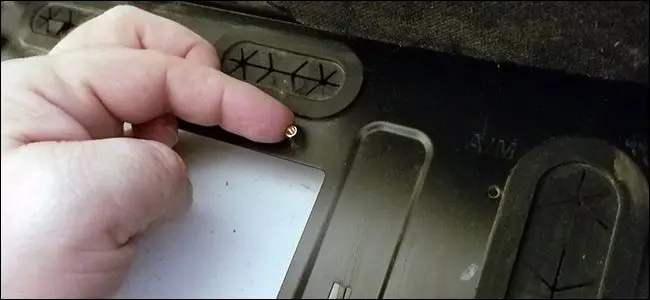
Agora instale a placa de E/S. Este é o mesmo que você tirou do seu caso anterior. Apenas verifique se ele está alinhado corretamente com as portas traseiras da sua placa-mãe e empurre-o no lugar de dentro do gabinete para o lado de fora, na parte de trás. É possível que o novo caso já tenha um no lugar. Nesse caso, talvez seja necessário removê-lo para inserir aquele que corresponde às portas da sua placa-mãe.

Mova a placa-mãe para os risers, alinhados com os orifícios dos parafusos. Pode demorar um pouco para empurrar as portas na parte traseira da placa em seus respectivos orifícios na placa de E/S - apenas vá com cuidado e certifique-se de ter acesso limpo a todas as portas na parte traseira do computador.

Agora aperte os parafusos da placa-mãe nos mesmos pontos em que você colocou os tirantes. Certifique-se de que eles estejam firmes no lugar, mas não aperte demais quando sentir resistência – você pode quebrar a placa de circuito.
Instalando Conexões de Caixa
Agora reconecte todas as conexões do gabinete à sua placa-mãe. Em um gabinete moderno, são cabos para o interruptor de alimentação, interruptor de reinicialização, luzes de alimentação e luz indicadora do disco rígido. Consulte o manual da sua placa-mãe ou a foto que você tirou anteriormente para acertar essas conexões.

Seu gabinete provavelmente também tem um cabo de áudio HD e um cabo USB 3.0, e pode ter outros cabos USB também indo para a placa-mãe. Estes geralmente são marcados claramente no PCB da placa-mãe.

À medida que você roteia os cabos, aqui e em toda a remontagem, tente deixar o mínimo de cabos soltos possível. A parte traseira do gabinete é um bom lugar para “esconder” o excesso de comprimento do cabo, desde que não seja muito grosso para permitir a volta do painel de acesso traseiro.
Instalando os ventiladores do gabinete
Seu novo gabinete pode ter vindo com alguns ventiladores pré-instalados. Se isso acontecer, conecte-os nos plugues de três ou quatro pinos da placa-mãe (marcados como “ventilador” ou algo semelhante). Caso contrário, instale os que você removeu do seu caso anterior. Basta aparafusá-los do lado de fora.

O lado do ventilador com o plástico bloqueando as pás é a saída - o ar flui na direção do plástico. Os ventiladores de entrada (com o plástico voltado para dentro) ficam na frente, a saída geralmente fica na parte traseira, superior ou inferior. Confira este guia se estiver confuso sobre o gerenciamento adequado do fluxo de ar dentro do seu gabinete.

Se seus ventiladores podem se conectar à sua placa-mãe, conecte-os agora. Idem se eles puderem se conectar ao seu gabinete e ele tiver um controlador integrado.
Instalando a placa gráfica
Novamente, se você não tiver uma placa gráfica discreta, pule esta seção. Se você fizer isso, comece removendo os espaçadores PCI-E para o slot PCI-Express que você vai usar, mas segure os parafusos. Para decidir qual é o certo se você não souber, confira este guia—geralmente é o mais próximo da área do processador.
Em seguida, deslize o cartão para dentro do slot, pressionando primeiro o lado mais próximo da parte traseira do gabinete. Certifique-se de que esteja alinhado com o exterior para que você possa conectar os cabos do monitor.

Empurre para baixo com firmeza. Quando você vê essa aba de plástico balançando, você está quase lá. Puxe a aba do slot para cima até “travar” no cartão. Observe que algumas placas-mãe incluem diferentes tipos de guias. Alguns bloqueiam automaticamente quando você insere o cartão, alguns empurram pela lateral.

Agora reinstale os parafusos para fixar permanentemente a placa no lugar.

Instalando as unidades de armazenamento e as unidades de disco
Novamente, você está apenas indo no sentido inverso aqui. Coloque suas unidades em suas baias apropriadas, aparafusadas diretamente ou conectadas aos seus caddies. (Você precisará dos caddies que vieram com seu novo estojo, não daqueles que você removeu do antigo.)

Em seguida, conecte os cabos de dados SATA na parte traseira das unidades e conecte-os às unidades SATA da placa-mãe. Você deseja instalá-los na mesma ordem na placa (porta 1, 2, 3, etc.) para evitar problemas de inicialização.

Instalando a fonte de alimentação
Agora para a parte mais complexa: instalar a fonte de alimentação. Comece inserindo-o no compartimento da PSU no novo gabinete e, em seguida, parafusando-o na parte traseira com o cabo de alimentação voltado para fora.

Você geralmente quer direcionar a ventoinha embutida da fonte de alimentação diretamente para fora do gabinete, longe dos componentes internos, já que ela estará soprando ar quente constantemente.

Agora direcione todos os cabos de alimentação para os componentes necessários.
- Barramento de alimentação principal de 24 pinos para a placa-mãe
- Trilho de alimentação de 4/6/8 pinos para o soquete da CPU da placa-mãe
- Barramento de alimentação SATA para o disco rígido e quaisquer outras unidades
- Barramento de alimentação de 6/8/12 pinos para a placa gráfica (se você tiver uma)
- Potência adicional para mais ventoinhas de gabinete e outros acessórios, se necessário
Se você não tem certeza de onde alguns vão, dê uma olhada nas fotos que você tirou ou consulte o manual da sua placa-mãe.

Certifique-se de que as conexões estejam firmes e tente direcionar o máximo de cabeamento possível atrás da bandeja da placa-mãe para manter tudo organizado. Muito mais organizado do que o meu exemplo, se você puder, o que não deve ser tão difícil.

O gerenciamento de cabos é mais do que apenas manter as coisas bonitas dentro do seu gabinete. Tirar os cabos do caminho garante que o fluxo de ar no gabinete não seja impedido e também que você possa acessar mais facilmente os componentes quando precisar.
Fechando e inicializando
Você está quase terminando. Dê mais uma olhada em tudo, prestando atenção especial aos seus fãs - é fácil para um cabo solto arrastar em um, e se isso acontecer, você precisará abrir o PC novamente e encontrar o erro.

Se você tiver certeza de que cobriu tudo, coloque os painéis de acesso de volta nos lados esquerdo e direito e, em seguida, coloque os parafusos de aperto manual e aperte as escotilhas. Instale quaisquer acessórios para o gabinete, como filtros de poeira.

Mova seu novo estojo brilhante e suas peças antigas empoeiradas de volta para a mesa do computador. Conecte tudo e inicie. Se ele não inicializar diretamente no Windows, não entre em pânico - talvez seja necessário acessar o UEFI (também conhecido como BIOS) e definir a ordem de inicialização correta para suas unidades.
Se ainda estiver com problemas, abra o PC novamente e verifique suas conexões. Problemas comuns são cabos SATA misturados, esquecer de conectar o barramento de alimentação da CPU e (sim, realmente) esquecer de ligar a fonte de alimentação.
Crédito da imagem: Fractal Design, Dell
